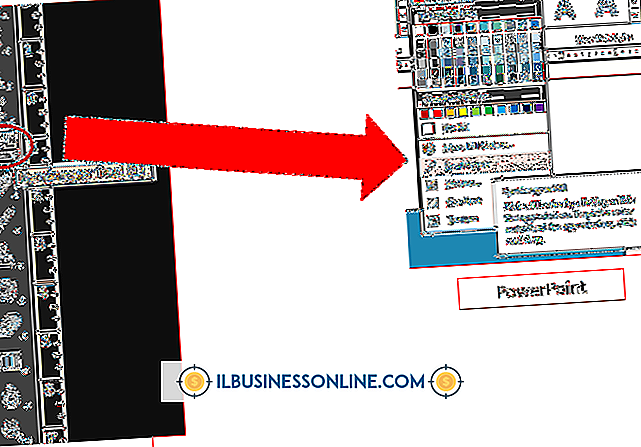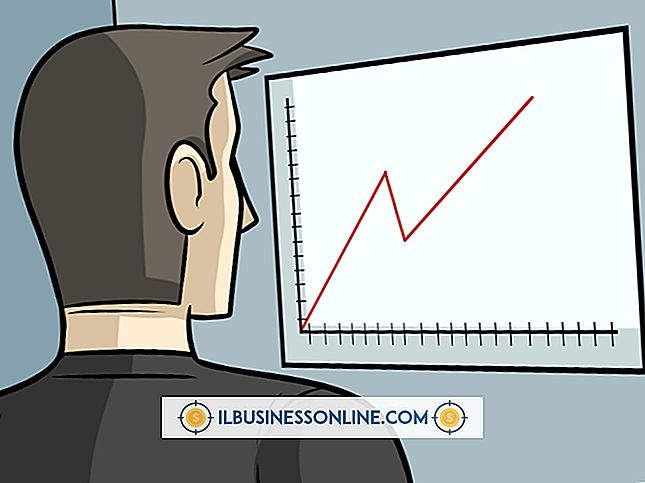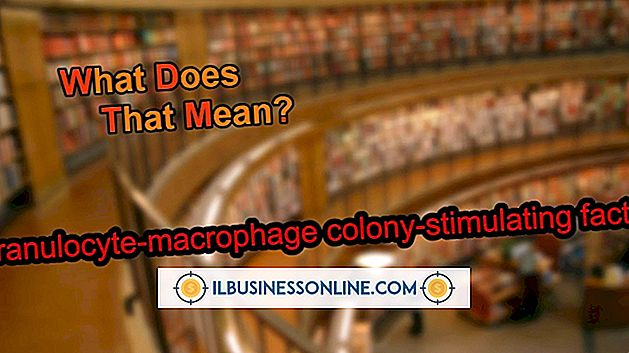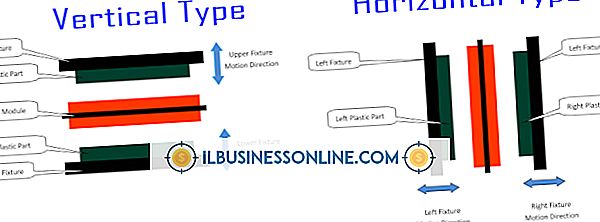डी डिस्क ड्राइव पर स्पेस खाली कैसे करें

जैसे ही आपके कार्यस्थल कंप्यूटर की डिस्क क्षमता कम हो जाती है, महत्वपूर्ण संचालन करने के लिए एप्लिकेशन इंस्टॉल करना आवश्यक स्थान की मात्रा के आधार पर अधिक कठिन हो जाता है। व्यवसाय के माहौल में, यह आपको भविष्य के संदर्भ के लिए या बैकअप उद्देश्यों के लिए आवश्यक बड़े मीडिया प्रकारों को संग्रहीत करने से भी रोक सकता है। यदि आपका कंप्यूटर प्राथमिक C: ड्राइव से अलग-अलग, कम-क्षमता की डिस्क ड्राइव रखता है, तो आप अतिरिक्त स्थान खाली करने के लिए विभिन्न कुशल विधियों का उपयोग कर सकते हैं।
डिस्क की सफाई
1।
"प्रारंभ" बटन पर क्लिक करें और फिर "कंप्यूटर" पर क्लिक करें।
2।
"डी" डिस्क ड्राइव पर राइट-क्लिक करें और "गुण" चुनें। "डिस्क क्लीनअप" बटन पर क्लिक करें।
3।
हटाने के लिए फ़ाइलों का चयन करें, जैसे डाउनलोड की गई प्रोग्राम फ़ाइलें, अस्थायी फ़ाइलें, और रीसायकल बिन में संग्रहीत डेटा।
4।
"ओके" पर क्लिक करें और फिर हार्ड डिस्क से फ़ाइलों को हटाने के लिए "डिलीट फाइल्स" पर क्लिक करें।
एप्लिकेशन अनइंस्टॉल करें
1।
"प्रारंभ" बटन पर क्लिक करें और फिर "नियंत्रण कक्ष" पर क्लिक करें।
2।
प्रोग्राम अनुभाग के तहत पाया गया "अनइंस्टॉल ए प्रोग्राम" लिंक पर क्लिक करें।
3।
उस एप्लिकेशन को राइट-क्लिक करें जिसे आप हटाना चाहते हैं और "अनइंस्टॉल" चुनें। प्रक्रिया को पूरा करने के लिए निर्देशों का पालन करें।
मल्टीमीडिया फ़ाइलों को बैकअप ड्राइव में ले जाएं
1।
अपने कंप्यूटर से एक बैकअप यूनिट कनेक्ट करें, जैसे कि फ्लैश ड्राइव या बाहरी हार्ड डिस्क ड्राइव।
2।
उन फ़ाइलों का पता लगाएँ, जिन्हें आप D: ड्राइव पर बैकअप लेना चाहते हैं। एकाधिक फ़ाइलों का चयन करने के लिए, प्रत्येक फ़ाइल पर क्लिक करते समय "Ctrl" कुंजी दबाए रखें।
3।
किसी भी चयनित फ़ाइल को राइट-क्लिक करें, "भेजें" चुनें और फिर बैकअप ड्राइव पर क्लिक करें। ध्यान दें कि विंडोज पोर्टेबल उपकरणों को "रिमूवेबल डिस्क" डिफ़ॉल्ट रूप से लेबल करता है।
4।
सिस्टम को बैकअप ड्राइव पर फ़ाइलों को कॉपी करने की अनुमति दें। D: ड्राइव से मूल स्रोत फ़ाइलों को हटाएँ।